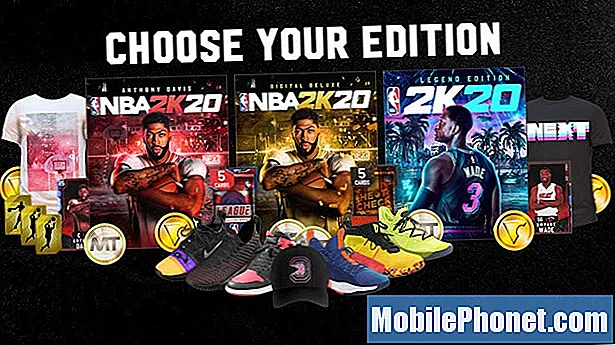Содержание
- Ваша подписка Spotify
- Остановить подписку Spotify с помощью Spotify
- Отмена Spotify с помощью iTunes
- Удаление вашей учетной записи Spotify
- Вердикт
Вы могли подумать, что Spotify - отличный сервис, и решили, что подписка на Premium будет действительно хорошей идеей. Возможно, что-то случилось позже, и вы решили, что больше не можете себе этого позволить, или, может быть, вам просто не понравилась ценность, которую предлагал Spotify по сравнению с другими сервисами потоковой передачи музыки. В любом случае, теперь вы хотите удалить свою учетную запись Spotify Premium, но не знаете, как это сделать. Это почти забавно, потому что почти каждый сервис не позволяет легко отменить подписку - либо приходится пройти через множество препятствий, либо она где-то зарыта в дереве меню. К сожалению, такая же практика применяется к Spotify Premium.
Итак, если вы последуете инструкциям ниже, мы покажем вам, как пропустить утомительный процесс поиска кнопки отмены в Spotify Premium. Мы сразу перейдем к делу, и вы сможете остановить автоматическое повторное выставление счетов!
Ваша подписка Spotify
Во-первых, нам нужно проверить, какой у вас тип подписки Spotify и даже если вы вообще подписаны на Spotify. Для этого вам нужно будет перейти на www.accounts.spotify.com и войти в систему, указав свою основную информацию для входа в Spotify.
В левой части экрана вы увидите меню навигации. Внизу вы должны увидетьПодписка таб. Нажмите здесь. Здесь Spotify покажет вам, что вы подписаны на сервис потоковой передачи музыки. Он покажет вам, обрабатывает ли Spotify вашу подписку или вы подписаны с помощью других средств, например Apple ID. Отмена описания Spotify во многом зависит от того, как вы подписаны. Если вы подписаны напрямую, вот как вы можете легко отменить ее:
Остановить подписку Spotify с помощью Spotify
Если вы уже закрыли страницу, вернитесь на www.accounts.spotify.com. Теперь нам нужно вернуться кПодпискивкладка, на которой мы только что были. Если вы подписались на Spotify с помощью Spotify, то это также область, где вы можете отменить подписку.
Если вы действительно подписаны на Spotify таким образом, вы должны увидеть возможностьОтменить или изменитьваша подписка. Затем просто нажмитеОтменить премиум, а затем подтвердите, нажавДа, отменить кнопка.
Поздравляем, вы отказались от подписки на Spotify Premium!
Отмена Spotify с помощью iTunes
Если вы подписались на Spotify с помощью iPhone, iPad или Mac, скорее всего, в этом случае все счета берет на себя Apple, поэтому вам придется отменить подписку через Apple. Вот шаги, чтобы отменить с вашего iPhone или iPad:
- Разблокируйте свое устройство и войдите вНастройкиприложение.
- Щелкните свой Apple ID. Скорее всего, вам придется повторно ввести имя пользователя и пароль в целях безопасности.
- После входа в систему подНастройки аккаунта нажми наПодпискиссылки.
- Откроется список всех сервисов, на которые вы подписаны через iTunes. Вы должны увидеть Spotify там. Щелкните по нему.
- Наконец, просто нажмите наОтменить подписку кнопка.
Если у вас нет iPad или iPhone, легко отменить Spotify через Mac или ПК с Windows с установленным iTunes.
Вам нужно будет открыть iTunes. В верхней части приложений вам нужно будет нажать наПросмотр моей учетной записикнопка. Как и в случае с iPhone или iPad, вам нужно будет повторно ввести здесь данные Apple ID, обычно это ваш адрес электронной почты и пароль, который вы для него установили.
После входа в систему просто перейдите кНастройкивариант, а затем нажмите наУправлятькнопка рядом сПодпискиссылка. Это должно вызвать список всех ваших подписок, и вы должны увидеть Spotify в этом списке.Щелкните значокредактироватьслева от опции Spotify и нажмитеОтменить подписку кнопка.
Поздравляем, вы полностью отказались от подписки на Spotify Premium и с вас больше не будет взиматься плата.
Удаление вашей учетной записи Spotify
В некоторых случаях вы можете полностью удалить свою учетную запись Spotify. Перед удалением важно убедиться, что вы остановили все подписки. Закрытие учетной записи должно автоматически остановить подписку, но это может не обязательно сделать это, если вы подписаны, например, через Apple iTunes. Чтобы закрыть свою учетную запись, просто перейдите на страницу поддержки закрытия учетной записи Spotify. Spotify проведет вас через шаги, необходимые для закрытия учетной записи.
Вердикт
Как видите, закрыть свою учетную запись Spotify может быть довольно сложно. Они определенно не позволяют сделать это быстро и легко, особенно если вы подписаны через Apple iTunes и свой Apple ID.